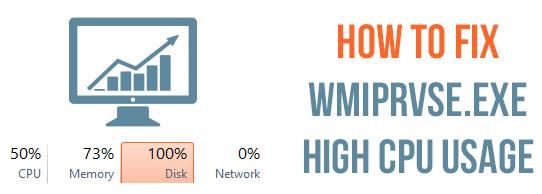
El sistema operativo Windows se basa en servicios y procesos para funcionar correctamente, pero a veces estos procesos comienzan a causar problemas. Y muchos usuarios informaron que uno de estos procesos Wmiprvse.exe les está causando un problema
Wmiprvse.exe es un programa que consume la memoria de la CPU alrededor del 30% y, por lo tanto, afecta directamente la velocidad de su computadora. Generalmente sucede cuando un usuario ejecuta cualquier aplicación y el sistema se ralentiza automáticamente.
Puede verificar este problema abriendo el administrador de tareas y haciendo clic en la pestaña " proceso" . Aquí verá que el uso de la CPU (WMI Provider Host) wmiprvse.exe es alto y supera el 30%.
Intente reiniciar el servicio WMI de la manera de resolver este problema, pero esta no es una solución permanente para solucionar el problema de alto uso de CPU de wmiprvse.exe .
Si realmente desea solucionar este problema, debe aplicar los pasos que se indican a continuación con cuidado. Al aplicar los siguientes pasos, puede solucionar fácilmente el problema de alto uso de CPU de wmiprvse.exe
¿Cómo reparar Wmiprvse.exe High CPU Windows 10?
Solución 1: reinicie el servicio de instrumentación de administración de Windows
1: Abra el cuadro de ejecución presionando la tecla de Windows + R, en el cuadro de ejecución debe escribir services.msc y presionar la tecla Intro.
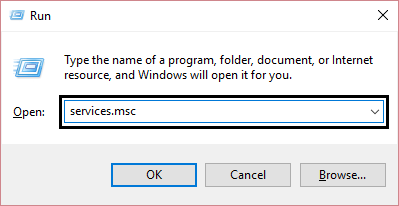
2: Aquí, de la lista, debe buscar el Servicio de instrumentación de administración de Windows, después de encontrarlo , haga clic con el botón derecho en él y elija Reiniciar.
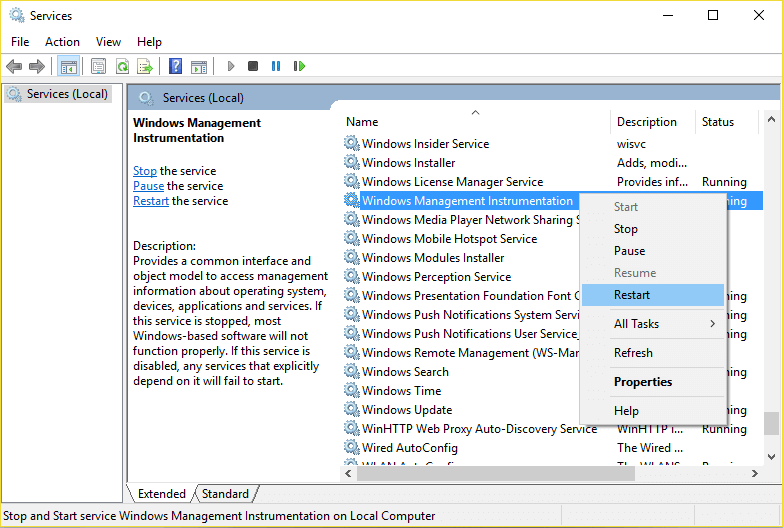
Este paso reiniciará todos los servicios relacionados con los servicios WMI y se espera que WmiPrvSE.exe se solucione .
Solución 2: reinicie todos los demás servicios relacionados con WMI
1: Primero debe abrir el símbolo del sistema con privilegios de administrador, para hacer esto, debe presionar la tecla de Windows + X y luego elegir Símbolo del sistema (Administrador).
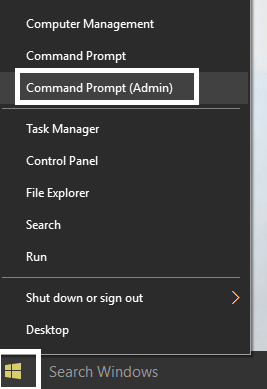
2: Ahora, ejecute los comandos a continuación uno por uno, para hacer esto, debe presionar la tecla Intro después de cada uno de ellos:
net stop iphlpsvc
net stop wscsvc
net stop Winmgmt
net start Winmgmt
net start wscsvc
net start iphlpsvc
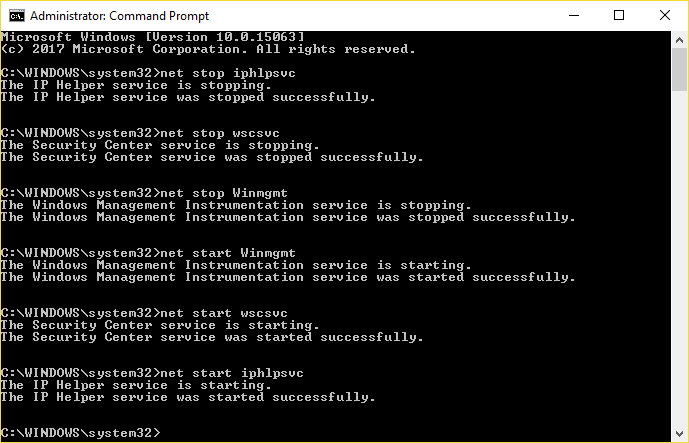
3: Por último, debe reiniciar su PC para guardar todas las modificaciones.
Ahora compruebe si el problema de wmiprvse.exe está resuelto o no
Solución 3: escanear y reparar archivos de sistema corruptos
A veces, debido a los archivos corruptos del sistema de Windows , los usuarios comienzan a encontrar un problema de CPU alto de wmiprvse.exe . Intente ejecutar el escaneo SFC para solucionar el problema.
Siga los pasos para hacerlo:
1: Presione Windows + X y luego seleccione Símbolo del sistema (administrador) . Si aparece algún UAC, haga clic en SÍ.
2: Ejecute el siguiente comando:
3: Después de completar el comando SFC, ahora ejecute el segundo comando que se indica a continuación:
- DISM /Online /Cleanup-Image /RestoreHealth
Reinicie su sistema y verifique si el problema de CPU alta de wmiprvse está resuelto o no.
Solución 4: Ejecute el Solucionador de problemas de mantenimiento del sistema
1: Primero tienes que abrir el panel de control, para ello presiona la tecla de Windows + X y haz clic en Panel de control.
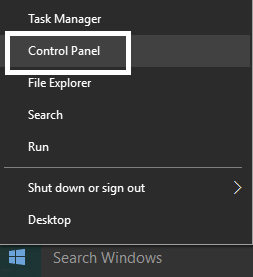
2: Ahora, debe buscar la Solución de problemas y luego hacer clic en Solución de problemas.

3: Nuevamente, haga clic en la vista presente en el panel izquierdo.
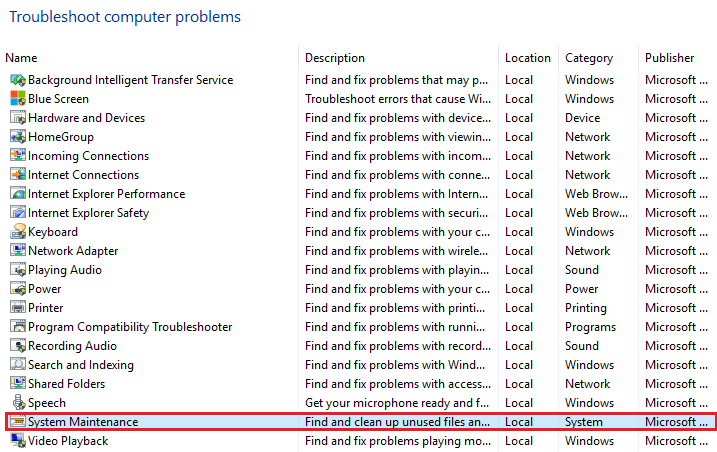
4: Ejecute el solucionador de problemas para el mantenimiento del sistema .
5: Esto lo ayudará a deshacerse del problema de Windows 10 con alta CPU de wmiprvse.exe.
Solución 5: Ubique el proceso manualmente usando el Visor de eventos
1: Abra el cuadro de diálogo de ejecución (presione la tecla de Windows + R), en este cuadro de ejecución, escriba eventvwr.msc y presione la tecla Intro para abrir el Visor de eventos.
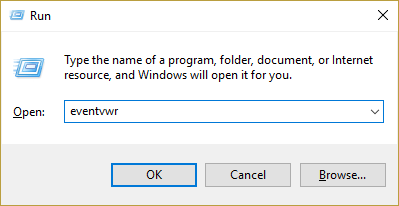
2: Ahora, debe hacer clic en Ver y luego elegir la opción Mostrar registros analíticos y de depuración.
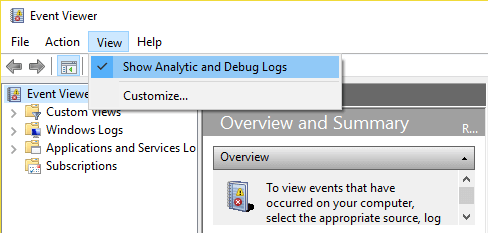
3: En el panel izquierdo, navegue a través de Registros de aplicaciones y servicios > Microsoft > Windows > WMI-Activity
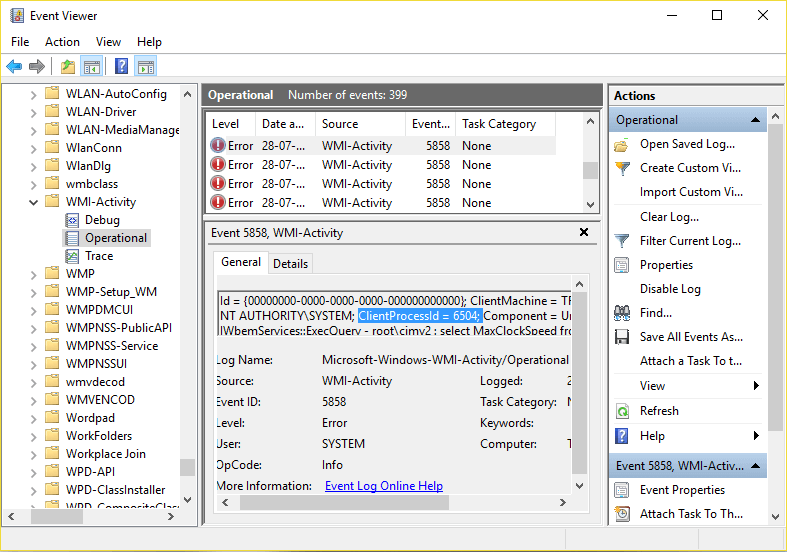
4: Después de abrir la carpeta WMI-Activity (haga doble clic en ella para expandirla) y luego seleccione Operational.
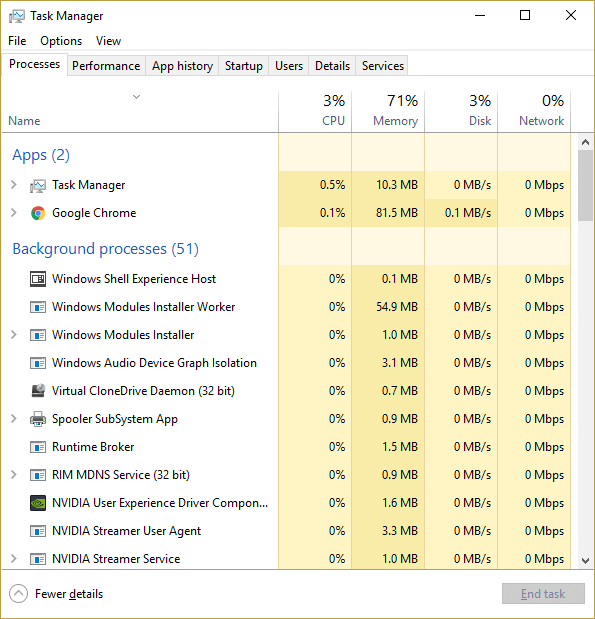
5: En el panel de la ventana derecha, elija Error en Operativo y en la pestaña General busque el ClientProcessId
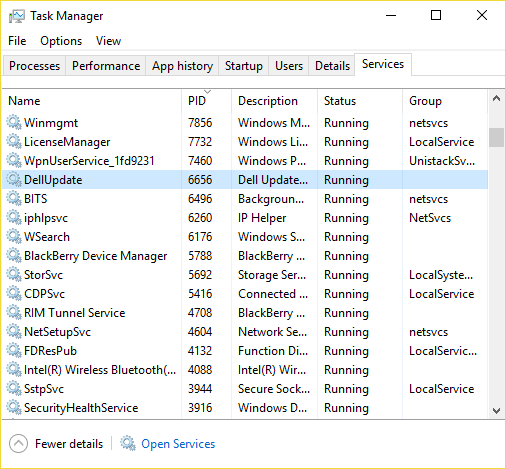
6: Después de obtener el Id. de proceso del servicio en particular que provocó el uso elevado de la CPU , ahora simplemente tenemos que deshabilitar este servicio en particular para solucionar este problema.

7: Presione Ctrl + Shift + Esc simultáneamente para abrir el Administrador de tareas.
8: Haga clic en la pestaña Servicio y busque el Id. de proceso que anotó en el paso anterior.
9: Después de encontrar esto, vaya al Panel de control> Desinstalar un programa.
Reinicie su PC. Se estima que ahora puede solucionar el problema de wmiprvse.exe en Windows 10
Solución 6: detener ciertos servicios
Muchos usuarios informaron que detuvieron los servicios relacionados con wmiprvse.exe , como VMWare USB, VMWare USB Arbitration Service y los servicios de administración de máquinas virtuales de Hyper-V, que solucionan el problema de uso elevado de la CPU en Windows 10.
Entonces, aquí siga los pasos para deshabilitar los servicios y reiniciar el servicio winmgmt.
Siga los pasos para hacerlo:
- Abra la ventana Servicios > busque los servicios VMWare USB, VMWare USB Arbitration Service y Hyper-V Virtual Machine Management.
- Ahora haga clic con el botón derecho en cada uno de los servicios > seleccione Desactivar en el menú .
- Como todos los servicios están deshabilitados> reinicie el servicio de instrumentación de administración de Windows
Ahora compruebe si el problema de Windows 10 con CPU alta de wmiprvse.exe está solucionado o no.
Solución 7: eliminar aplicaciones no deseadas
Asegúrese de eliminar todas las aplicaciones no deseadas instaladas en su PC, ya que esto no solo consume la memoria del sistema, sino que también causa un problema de uso elevado de la CPU de Wmiprvse.exe.
Las aplicaciones como SaveSense , WebSteroids , PremierOpinion y Relevant Knowledge pueden causar el problema a muchos usuarios. Así que asegúrese de eliminar estas y otras aplicaciones no deseadas de su PC.
Además, a veces, la desinstalación manual de cualquier aplicación no la elimina por completo, algunos de sus rastros quedan atrás. Así que aquí se sugiere utilizar el desinstalador de terceros para eliminar completamente la aplicación de su PC.
Obtenga Revo Uninstaller para desinstalar aplicaciones por completo
La mejor y más fácil solución para arreglar el problema de CPU alta de Wmiprvse.exe
Espero que después de seguir la solución dada anteriormente, pueda reparar la CPU alta de wmiprvse.exe, pero si en caso de que no pueda seguir las soluciones manuales dadas o el problema aún no se solucione, entonces vale la pena escanear su sistema con la PC Herramienta de reparacion.
Esta herramienta está especialmente diseñada para hacer frente a todo tipo de errores de Windows y otros factores que afectan el rendimiento de la PC.
También es capaz de reparar una base de datos de registro infectada, archivos DLL dañados, archivos de sistema corruptos, problemas de aplicaciones y más.
Obtenga la herramienta de reparación de PC para solucionar el problema de CPU alta de Wmiprvse.exe
Conclusión
Bueno, cuando la memoria de la CPU es consumida por todo el proceso, el rendimiento del sistema se vuelve lento. Como la memoria de la CPU es responsable de ejecutar todas las actividades existentes en la computadora
Por lo tanto, para corregir el alto uso de la CPU de wmiprvse.exe en Windows 10, pruebe las correcciones proporcionadas una por una y compruebe cuál funciona para usted.
Asegúrese de seguir las correcciones proporcionadas cuidadosamente para evitar más problemas.
Se estima que el artículo funcionó para usted.
Buena suerte..!

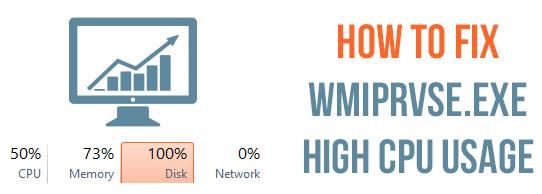
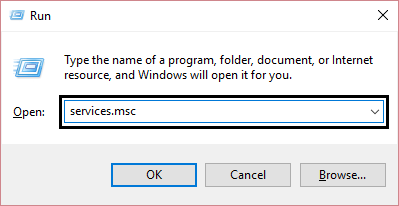
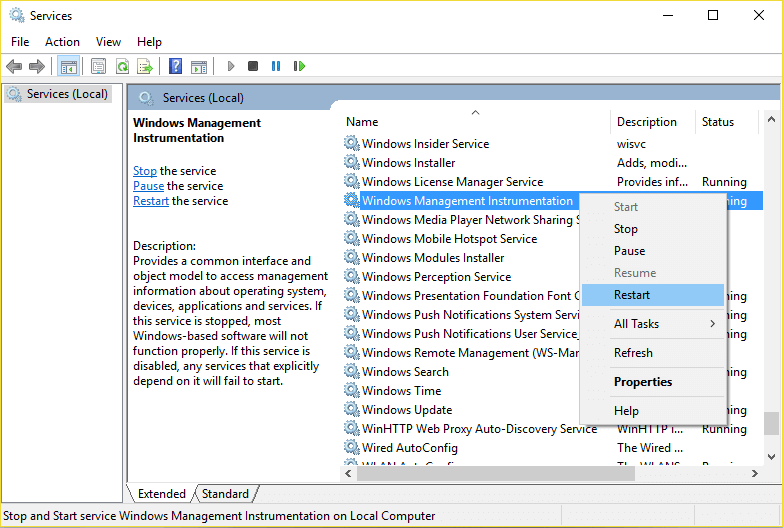
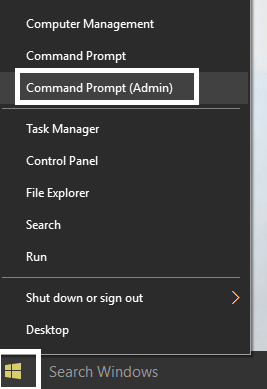
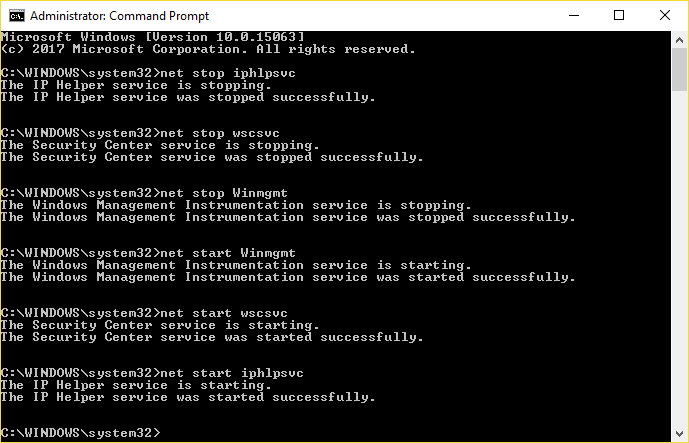
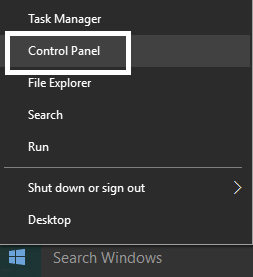

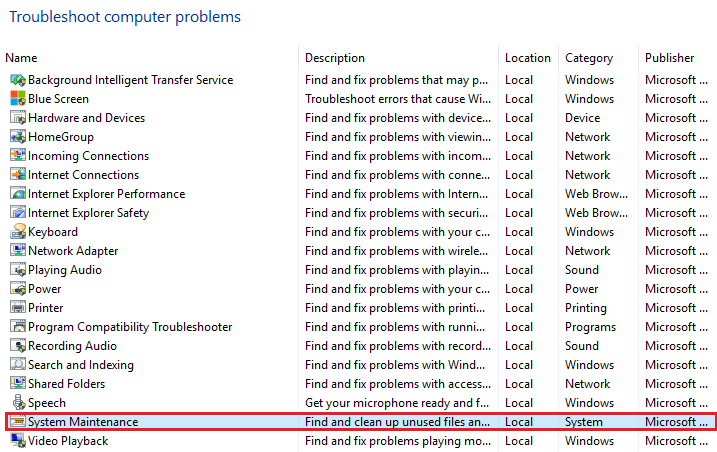
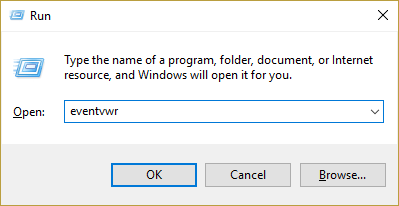
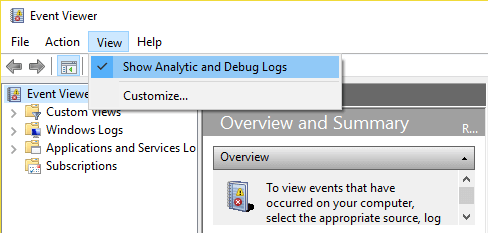
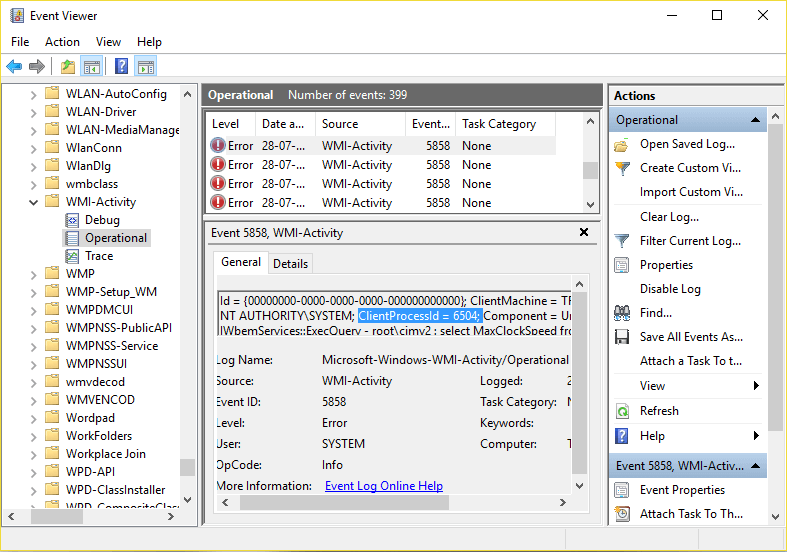
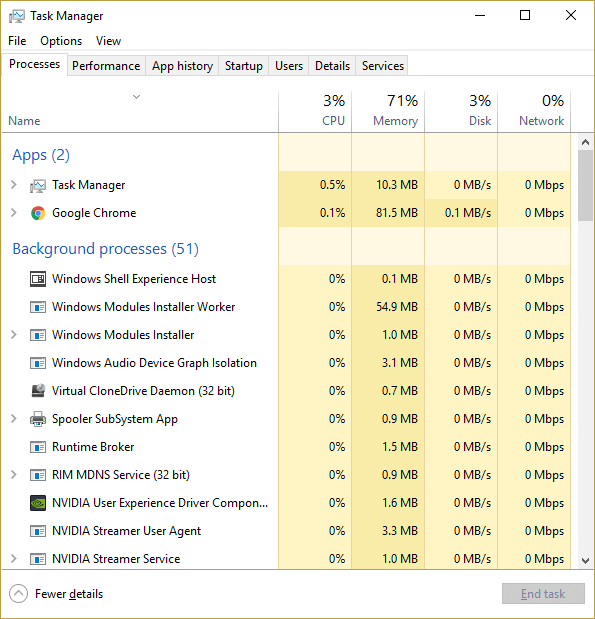
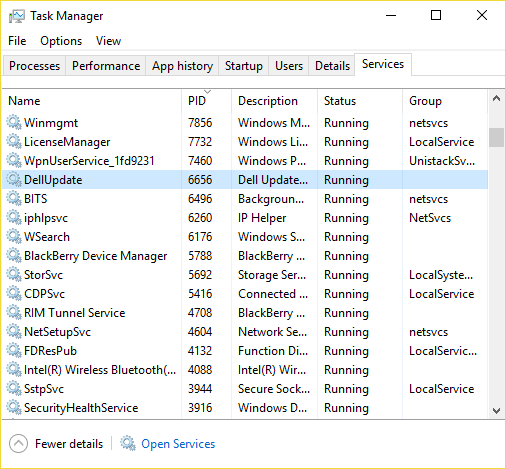


![[CORREGIDO] ¿Cómo arreglar el cambio de avatar de Discord demasiado rápido? [CORREGIDO] ¿Cómo arreglar el cambio de avatar de Discord demasiado rápido?](https://luckytemplates.com/resources1/images2/image-5996-0408150905803.png)
![Solucione el error ESRV_SVC_QUEENCREEK en Windows 10/11 [3 CORRECCIONES] Solucione el error ESRV_SVC_QUEENCREEK en Windows 10/11 [3 CORRECCIONES]](https://luckytemplates.com/resources1/images2/image-4622-0408151111887.png)
![[Mejores soluciones] Arreglar DS4Windows que no detecta el controlador en Windows 10 [Mejores soluciones] Arreglar DS4Windows que no detecta el controlador en Windows 10](https://luckytemplates.com/resources1/images2/image-6563-0408150826477.png)
![[CORREGIDO] Errores de Rise of the Tomb Raider, fallas, caída de FPS, NTDLL, error al iniciar y más [CORREGIDO] Errores de Rise of the Tomb Raider, fallas, caída de FPS, NTDLL, error al iniciar y más](https://luckytemplates.com/resources1/images2/image-3592-0408150419243.png)


![[Solucionado] El controlador WudfRd no pudo cargar el error 219 en Windows 10 [Solucionado] El controlador WudfRd no pudo cargar el error 219 en Windows 10](https://luckytemplates.com/resources1/images2/image-6470-0408150512313.jpg)
![Error de instalación detenida en Xbox One [11 formas principales] Error de instalación detenida en Xbox One [11 formas principales]](https://luckytemplates.com/resources1/images2/image-2928-0408150734552.png)